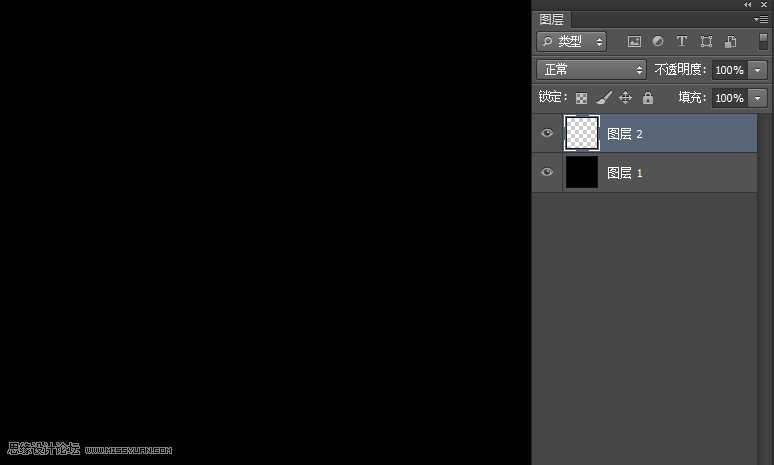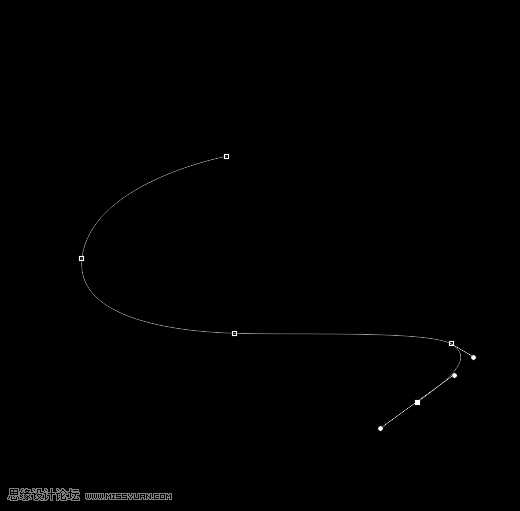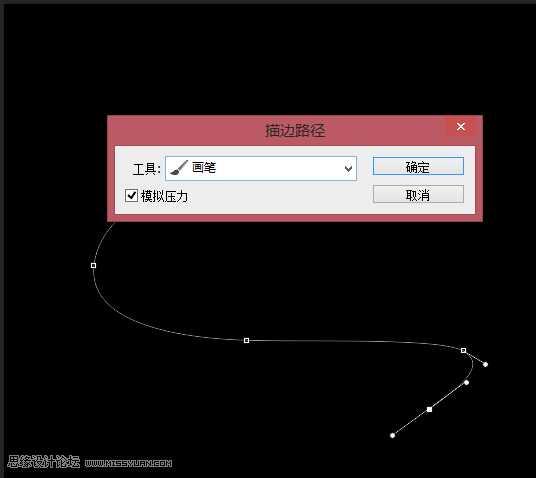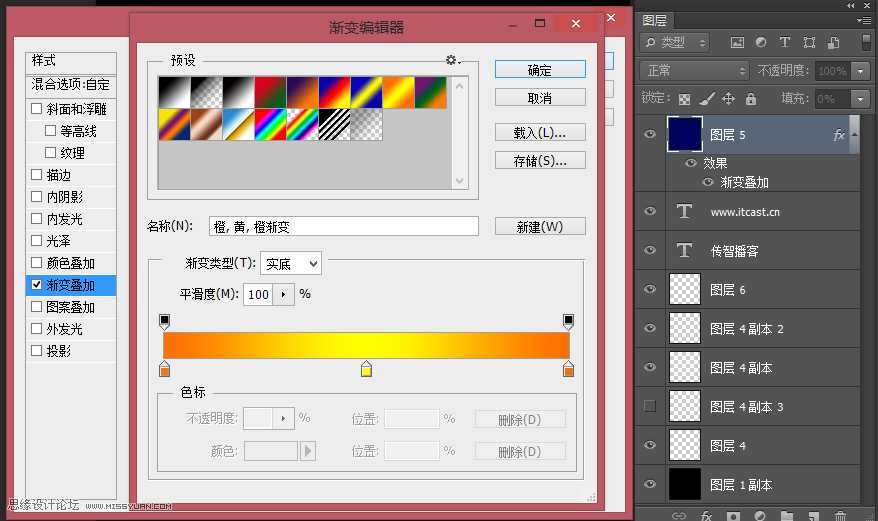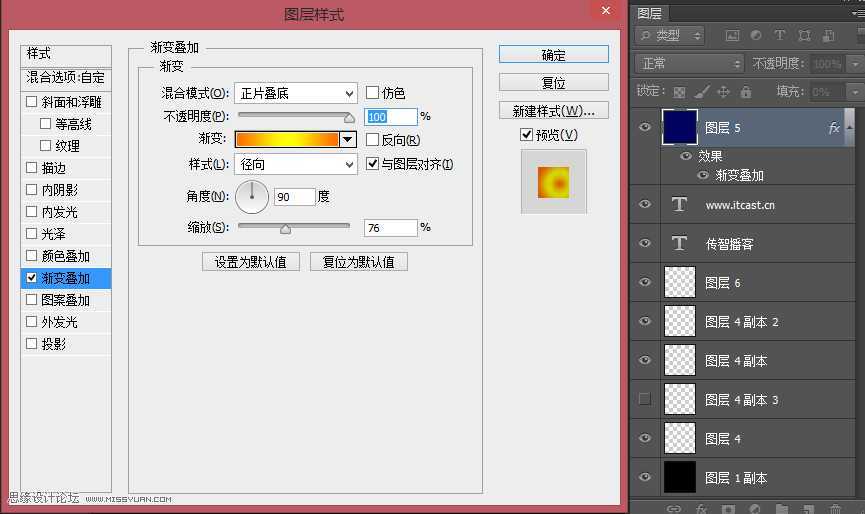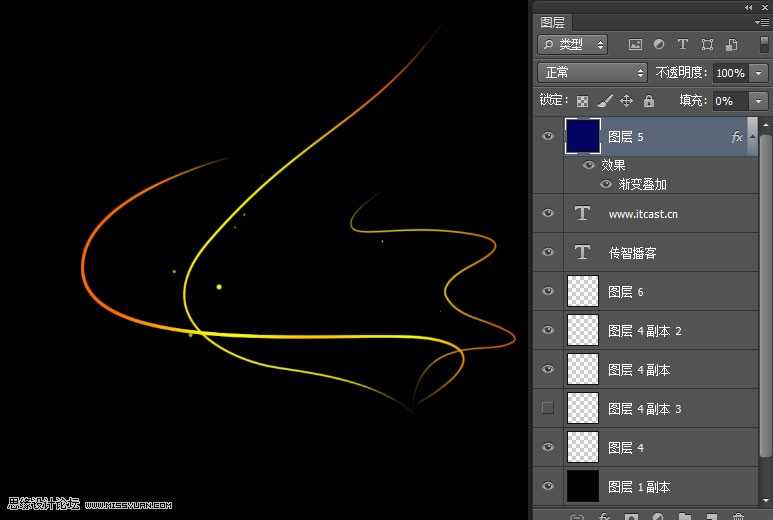铁雪资源网 Design By www.gsvan.com
这篇教程是教的朋友利用Photoshop路径描边制作时尚绚丽的动感光线效果图,教程制作出来的光线效果非常漂亮。教程难度也不是很大。推荐给大家,喜欢的朋友可以跟着教程一起来学习!
先看一下显示的最终效果
1、新建文件填充黑色,新建图层
2、用钢笔工具绘制出一个曲线路径
3、切记不要换成小黑箭头工具,继续用钢笔工具右键选择描边路径(在这之前最好找,两头细中间粗的画笔,例如画笔里面的钢笔)。如图
4、用同样的方式绘制出其它线条(这个可根据自己的喜好发挥哦,让画面美观就ok)
5、输入汉字,如图
6、新建图层,用画笔工具点缀一下如图
7、新建图层,填充任意色,把背景填充改为0,打开图层样式,选择渐变叠加,将混合模式改为正片叠底。现在就ok了如图
最终效果图
教程结束,以上就是Photoshop路径描边制作时尚绚丽的动感光线效果图过程,希望对大家有所帮助!谢谢大家阅读本篇教程!
标签:
Photoshop,动感光线
铁雪资源网 Design By www.gsvan.com
广告合作:本站广告合作请联系QQ:858582 申请时备注:广告合作(否则不回)
免责声明:本站文章均来自网站采集或用户投稿,网站不提供任何软件下载或自行开发的软件! 如有用户或公司发现本站内容信息存在侵权行为,请邮件告知! 858582#qq.com
免责声明:本站文章均来自网站采集或用户投稿,网站不提供任何软件下载或自行开发的软件! 如有用户或公司发现本站内容信息存在侵权行为,请邮件告知! 858582#qq.com
铁雪资源网 Design By www.gsvan.com
暂无Photoshop路径描边制作时尚绚丽的动感光线效果图的评论...